我忘記了 WiFi 密碼,我該怎麼辦?
對於我們大多數人來說,“我忘記密碼”並不少見。 為了防止未經授權訪問您的設備和個人信息,你們都傾向於不斷更改密碼。 幾乎在每種情況下,我們都有一個電子郵件備份來幫助我們隨時更改忘記的密碼。
但是,如果您忘記了 WiFi 路由器密碼,情況會變得更糟,而重置密碼並不簡單。 在本文中,我們將討論一些提示和技巧來找回您忘記的 WiFi 密碼。
借助這些方法,您可以輕鬆地從其他已連接到 WiFi 的設備上獲取您的登錄憑據。 如果您沒有連接任何設備,本文還將幫助您在路由器界面上檢索它們的方法。
事不宜遲,讓我們深入了解一些最簡單的方法來檢索您的 WiFi 密碼。
方法 1:使用路由器的 Stock Password 查找忘記的 WiFi 密碼
步驟 1: 首先,檢查路由器上的默認密碼。 通常,路由器的貼紙上印有用戶名和密碼。 許多用戶不打擾更改它並繼續使用製造商提供的默認登錄憑據。 因此,在恐慌之前,您需要確保您是否在任何時候更改了密碼。

步驟 2: 或者,您也可以在路由器的手冊或安裝路由器時隨附的文檔中查看它。 如果股票密碼不起作用,那麼您可能在設置期間更改了它。
步驟 3: 您可以通過猜謎遊戲試試運氣。 通常,大多數路由器的默認用戶名和密碼為“admin”和“admin”。 但是,這些可能因製造商而異。 您可以嘗試使用下面提到的一些用戶名和密碼組合登錄。
管理員:管理員
管理員:管理員
管理員:密碼
管理員:1234
根:管理員
電信:電信
根:密碼
根:高山
步驟 4: 考慮使用路由器的旁路進行連接。 通常,您可以通過按下路由器背面的“WPS”按鈕連接到路由器,然後在您的計算機、移動設備或娛樂設備上選擇網絡。 只要您在 30 秒左右內選擇網絡,這將允許您在不輸入密碼的情況下連接您的計算機(或其他設備)。
並非所有路由器都具有此功能,因此您必須查看型號的文檔以了解 WPS(或 WiFi 保護設置)功能。 請記住,此步驟不會幫助您獲取 WiFi 密碼,但它可以讓您在已連接的項目上連接到 Internet,這可以幫助您使用下面列出的其他方法之一找到密碼。
方法 2: 檢查忘記的 WiFi 密碼 DrFoneTool – 密碼管理器
對於不知道 DrFoneTool 是什麼的人來說,它是一個特殊的軟件程序,旨在幫助人們恢復因任何 xyz 原因而丟失的 iOS 數據。 該程序提供了許多旨在幫助您在所有條件下恢復數據的功能。
您可能想知道:
DrFoneTool – 密碼管理器可幫助您找到您的 Apple ID 帳戶和密碼:
- 掃描後,查看您的郵件。
- 那麼最好恢復應用登錄密碼和存儲的網站。
- 之後,找到保存的 WiFi 密碼。
- 恢復屏幕時間的密碼。
如何在 iOS 設備上使用 DrFoneTool – 密碼管理器 (iOS)?
步驟 1: 首先,下載 DrFoneTool 並選擇密碼管理器

步驟 2: 通過使用閃電電纜,將您的 iOS 設備連接到您的 PC。

步驟 3: 現在,單擊“開始掃描”。 通過這樣做,DrFoneTool 將立即檢測您在 iOS 設備上的帳戶密碼。

第 4 步:檢查您的密碼

方法 3:使用 Windows 查找忘記的 WiFi 密碼
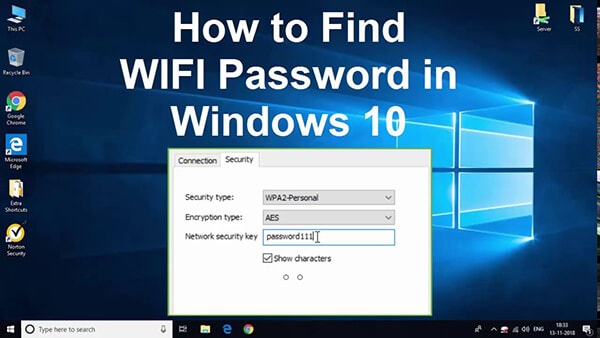
步驟 1(a):對於 Windows 10 用戶
- 對於 Windows 用戶,如果您有另一台 Windows PC 已連接到您的 WiFi 網絡,則檢索您的 WiFi 密碼會更簡單。
- 對於 Windows 10 用戶,您需要選擇“開始”菜單,然後選擇“設置”>“網絡和 Internet”>“狀態”>“網絡和共享中心”。
- 現在在查看您的活動網絡部分中單擊您的 WiFi 名稱。 當 Windows 狀態窗口打開時,單擊無線屬性。
- 現在轉到安全選項卡並選中顯示字符旁邊的複選框以查看您的 WiFi 密碼。
步驟 1 (b):對於 Windows 8.1 或 7 用戶
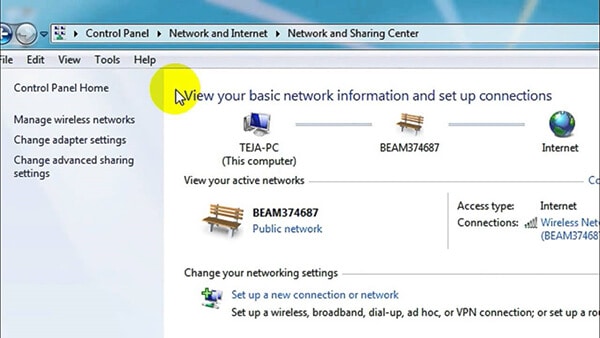
- 如果您使用的是 Windows 8.1 或 7,請搜索網絡,然後從結果列表中選擇網絡和共享中心。
- 在網絡和共享中心的連接旁邊,選擇您的 WiFi 網絡名稱。
- 在 WiFi 狀態中,選擇無線屬性,然後選擇安全選項卡,然後選擇顯示字符複選框。
- 您的 WiFi 網絡密碼將顯示在網絡安全密鑰框中。
- 或者,您可以使用運行命令直接訪問您的 WiFi 網絡設置。
- 打開“運行”對話框 (Windows + R),然後鍵入 ncpa.cpl 並按 Enter 以打開網絡連接。
- 現在右鍵單擊無線適配器並點擊狀態。 從 WiFi 狀態窗口單擊無線屬性,然後切換到安全選項卡。
- 最後,單擊顯示字符上的複選標記,您將獲得您的 WiFi 密碼。
結論
如果您不善於記住密碼,那麼您所需要的就是搜索一些受信任的密碼管理器軟件。 我建議 DrFoneTool,它允許您恢復、傳輸、備份、擦除設備上的數據,以及刪除鎖定屏幕和根 Android 設備。 密碼管理器甚至可以幫助防止網絡釣魚,因為他們根據其網址 (URL) 將帳戶信息填充到網站中。
此外,為了將來參考,您可以將此帖子添加為書籤,以便在需要時返回,或者將您的密碼保存在 DrFoneTool – 密碼管理器上,您可以隨時找到它安全地存儲並註意在您的某處保存書面記錄工作場所。